No tutorial anterior, nós mostramos como instalar o Windows XP em uma máquina virtual do Hyper-V no Windows 10, porém ás vezes a rede não funciona e você não consegue acessar a internet no XP.
É necessário fazer alguns ajustes nas configurações do Hyper-V e da máquina virtual para resolver o problema. Veja nesse tutorial como conectar a máquina virtual do Windows XP a rede no Hyper-V.
Como acessar a rede no XP da máquina virtula do Hyper-V:
1. Clique com o botão direito na máquina virtual e selecione a opção “Configurações”.
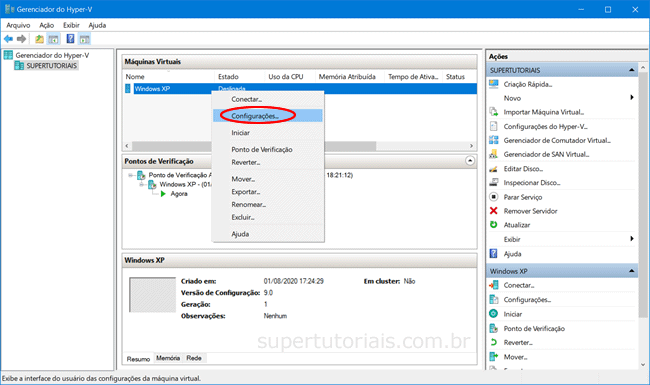
2. Selecione o adaptador de rede, clique no botão “Remover” e depois em OK para fechar a janela.
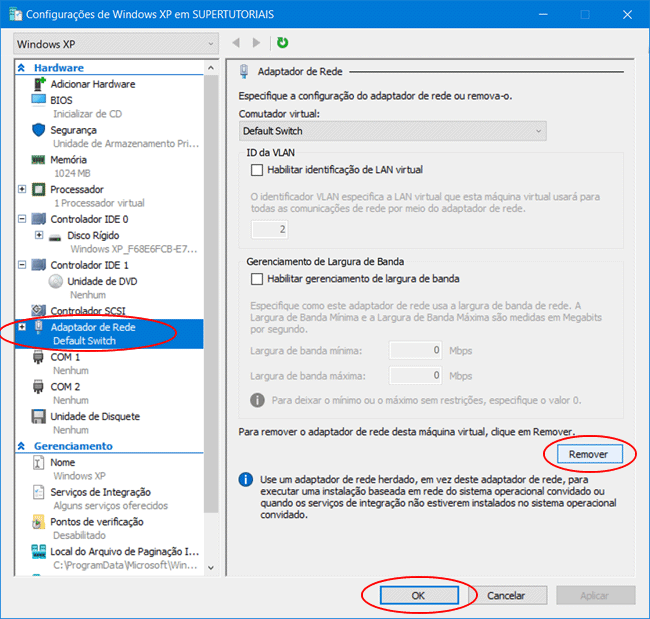
3. Agora, clique em “Gerenciador de Comutador Virtual…” na barra lateral.
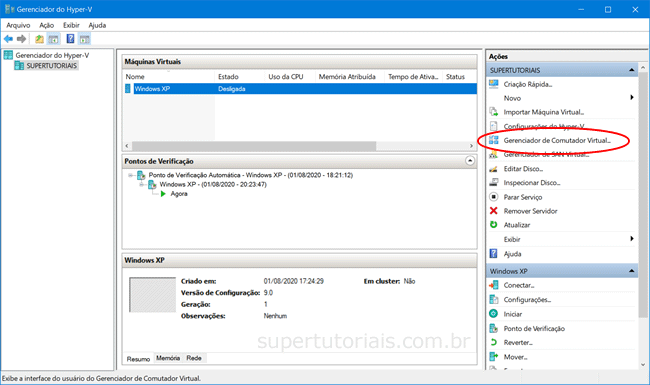
4. Selecione a opção “Novo comutador virtual > Externo” e clique em “Criar comutador virtual”.
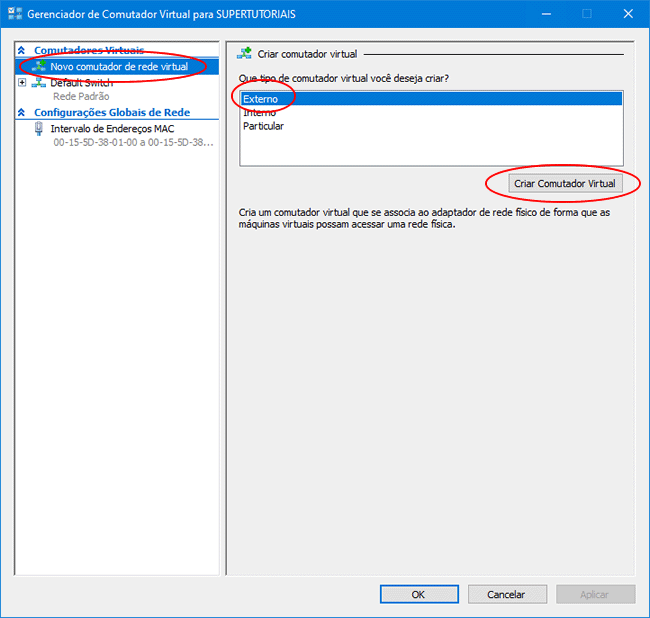
5. Digite um “nome” para o “comutador virtual” e na opção “Rede externa”, selecione o adaptador de rede que está sendo usado em seu computador. Você pode usar o nome do adaptador de rede como nome do comutador para facilitar a identificação do comutador nas configurações da máquina virtual.
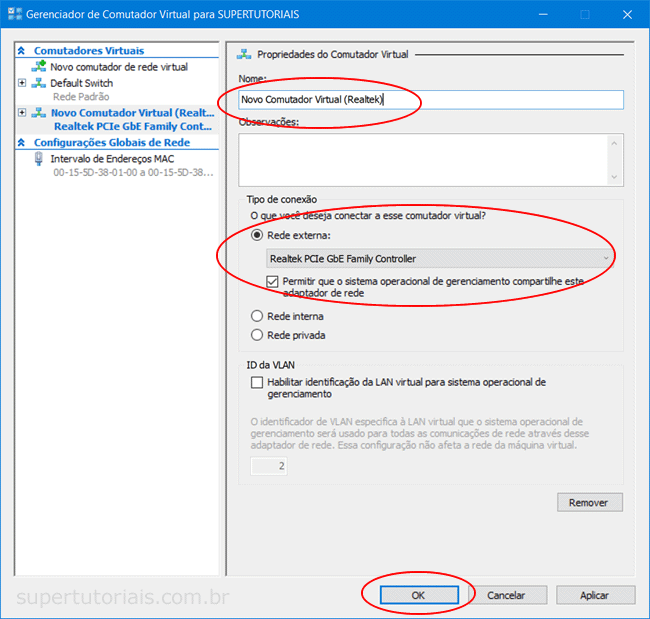
6. Abra novamente as configuraçõe da máquina virtual (passo 1) e clique em “Adicionar hardware”. Selecione a opção “Adaptador de rede herdado” e clique em “Adicionar” para adicionar o adaptador.
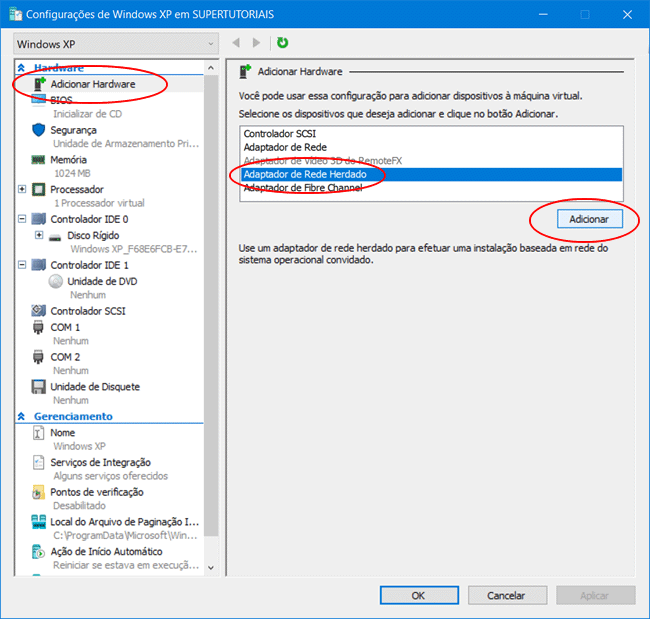
7. Na opção “Comutador virtual”, selecione o comutador criado nos passos 4 e 5 e clique em “OK”.
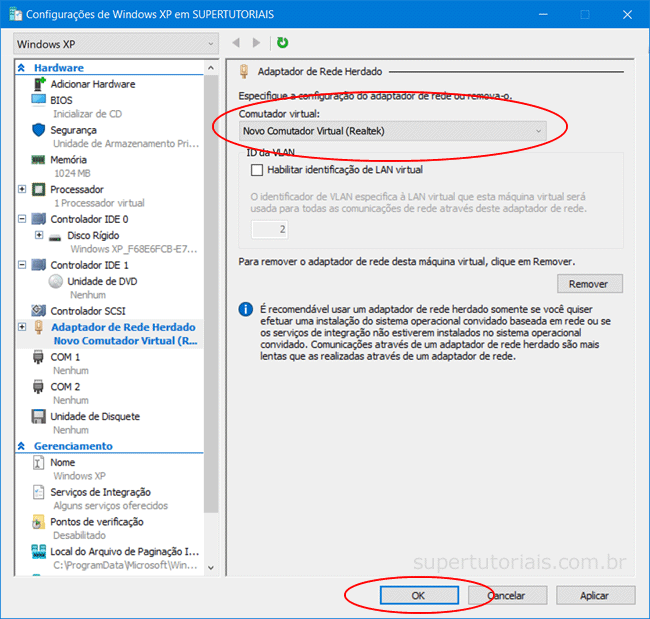
8. Pronto, agora a máquina virtual do Windows XP terá uma conexão de rede e acesso a internet.
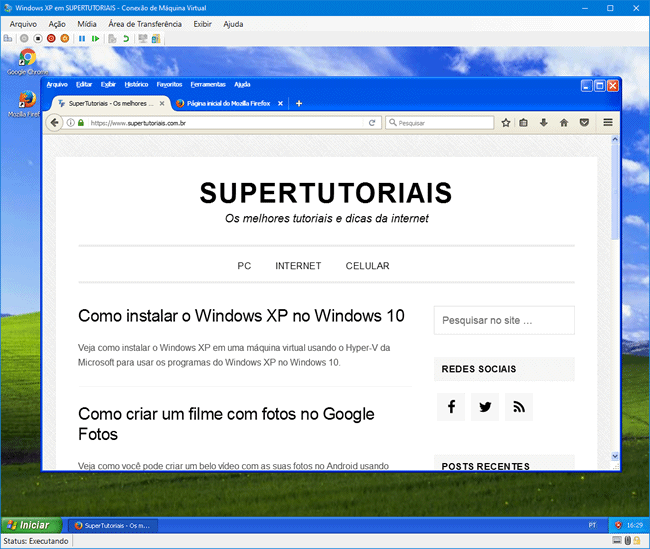
Dica: Você pode instalar o Firefox 52 para navegar na internet no Windows XP.
